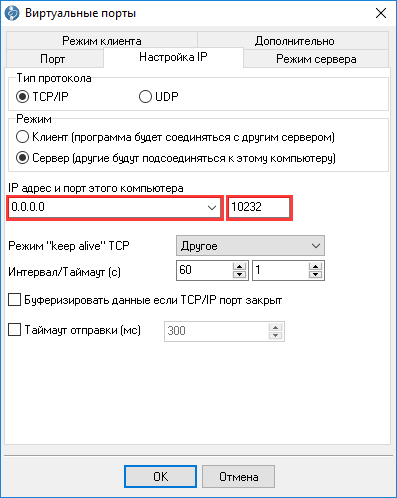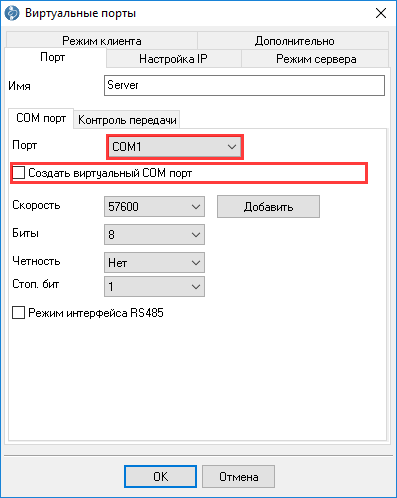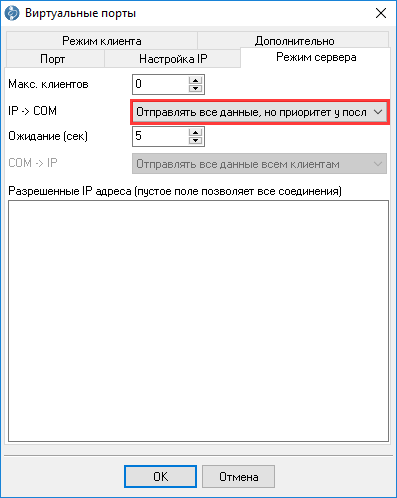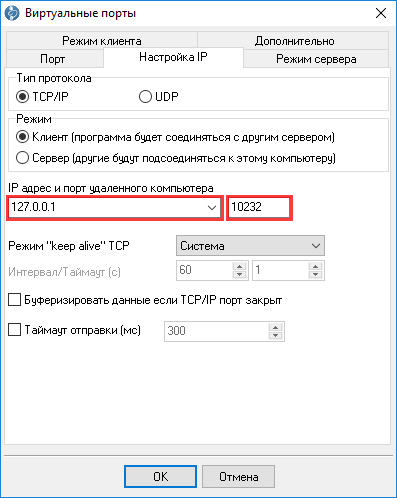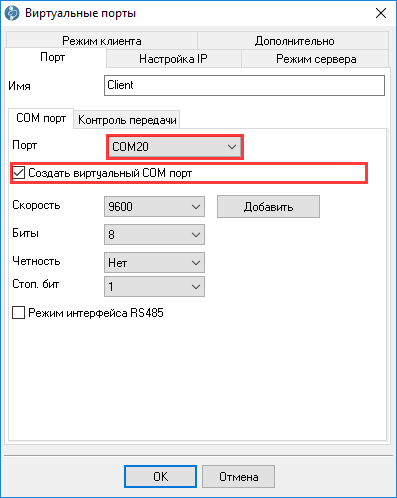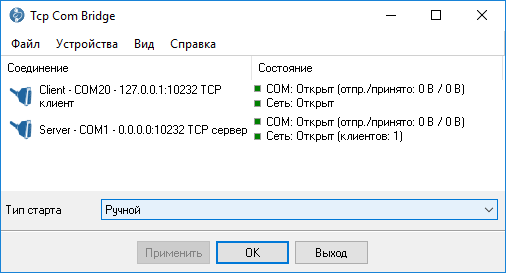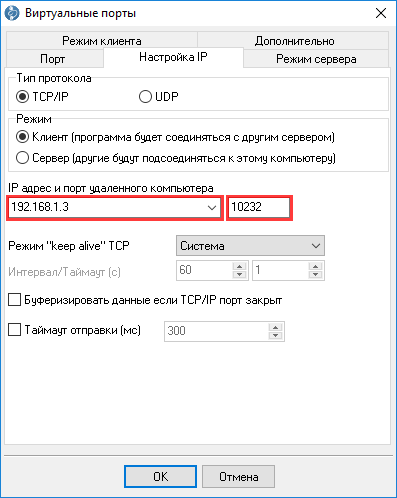Печать на одном кассовом аппарате или фискальном принтере с двух компьютеровЕсли печать на кассовом аппарате или фискальном принтере осуществляется из приложения, имеющего свою очередь печати, то эта проблема не возникает. Если используется ПО без очереди печати, или две (три и т.д.) разных программы учета на разных компьютерах, то печать на одном устройстве становиться проблемой, поскольку COM порт может одновременно использоваться только одной программой. TCP COM Bridge позволяет расшарить (сделать доступным) порт для нескольких компьютеров одновременно, поскольку в режиме сервера имеет функцию разделения заданий печати по тайм-ауту. Таким образом задание от одного компьютера проходит на кассовый аппарат или фискальный принтер без помех, даже если одновременно отправлено задание печати с другого компьютера. Решение1. Установите TCP COM Bridge (скачать) на компьютере, где подключен кассовый аппарат или фискальный принтер, и создайте подключение в режиме TCP сервера. Для этого выберите пункт главного меню "Устройство → Добавить".
Рис. 1. Сетевое соединение на первом компьютере 2. Укажите COM порт, куда подключен кассовый аппарат или фискальный принтер.
Рис. 2. Реальный COM порт на первом компьютере 3. Установите опцию приоритизации трафика от последнего клиента, передававшего данные. Это поможет исключить ситуацию, когда два человека захотят напечатать чек одновременно.
Рис. 3. Приоритизация трафика 4. На этом же компьютере создайте еще одно подключение в режиме TCP клиента и виртуальным портом. Это соединение будет создаваться локально, на том же самом компьютере.
Рис. 4. Второе соединение
Рис. 5. COM порт во втором соединении
Рис. 6. Два соединения на первом компьютере 5. Перенастройте программу учета или печати, или программу-драйвер фискального принтера на этом компьютере таким образом, чтобы она использовала новый виртуальный порт (COM20 в этом примере). Сделайте тест связи в драйвере кассы или вашей программы, и убедитесь, что все работает на локальном компьютере с кассой. 6. Установите TCP COM Bridge на другом компьютере, где требуется печатать на том же кассовом аппарате или фискальном принтере. 7. Настройте подключение в режиме TCP клиента, указав IP адрес компьютера-сервера.
Рис. 7. Сетевое соединение на втором компьютере 8. Выберите номер порта и установите галочку "Виртуальный порт".
Рис. 8. Виртуальный порт на втором компьютере 9. В приложении учета или программе печати на этом компьютере также выберите вновь созданный виртуальный порт. Сделайте тест связи. FAQ:Выбранный виртуальный COM-порт не отображается в системе. Я не могу выбрать его в моем программном обеспечении. Пожалуйста, ознакомьтесь с нашим руководством по устранению неполадок в главе "Невозможно установить драйвер виртуального порта". Я не могу больше использовать реальный COM-порт моего кассового или POS-принтера. Доступ запрещен. Только одна программа может использовать COM-порт. Пожалуйста, остановите TCP COM Bridge и используйте вашу утилиту. Конечно, в этот момент вы не сможете печатать с удаленного компьютера. Выбранный виртуальный COM-порт не отображается в системе. Я не могу выбрать его в моем программном обеспечении. Пожалуйста, ознакомьтесь с нашим руководством по устранению неполадок в главе "Невозможно установить драйвер виртуального порта". Смотрите также
Виртуальный COM порт через Ethernet или TCP. |
|